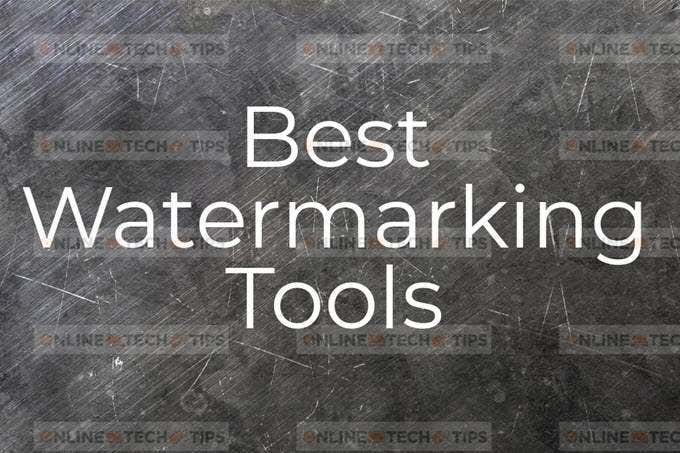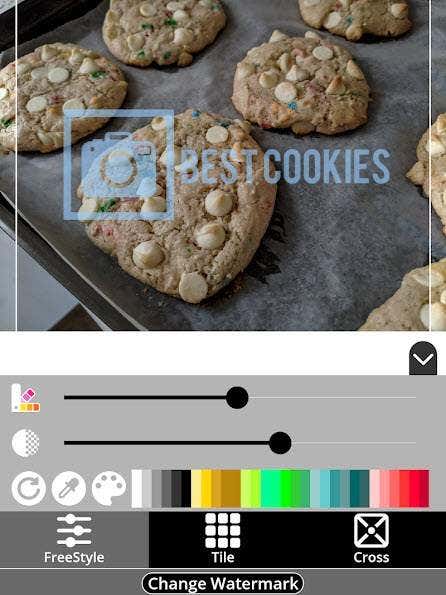如果您在网上发布图片后曾遇到有人窃取您的图片的问题,或者您想确保没有人想要刷您的照片,您可以为图片添加水印。
保护每张照片的品牌或名称(brand or name)安全的最佳方法是在照片上加上公司徽标(company logo)、姓氏或其他任何告诉观众是谁制作照片的水印。
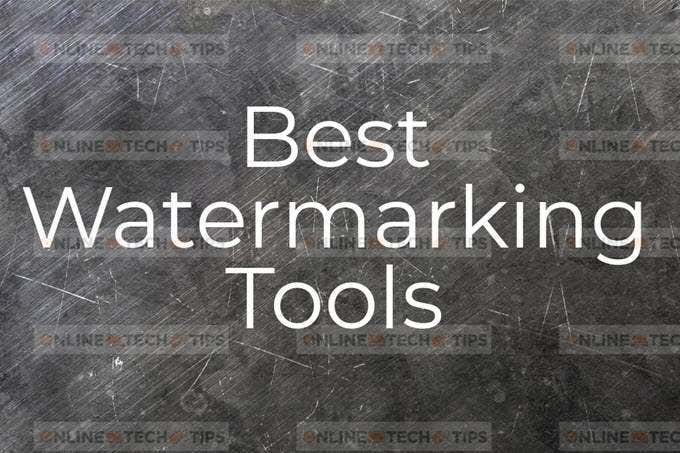
您可以使用数十种甚至数百种免费水印实用程序,但并非所有这些实用程序都易于使用或免费使用。以下(Below)是我们挑选的为图片添加水印的最佳方法的列表。
Watermark.ws(在线)
Watermark.ws网站是迄今为止(by far)最有用的,原因很简单:您可以从各种网站导入图像。它支持从您的计算机以及Facebook、Google Drive、OneDrive、Google Photos、Evernote、Gmail、Instagram、Box、Amazon Cloud Drive、FTP、Imgur和其他地方(包括网络)加载图像。
您可以使用此工具为照片添加文本和图像水印。(text and image watermarks)支持(Lots)多种字体类型,您可以轻松地在照片的任何位置添加版权或商标符号。(copyright or trademark symbol)

我们也喜欢这个免费的在线水印工具,因为它也支持其他有用的图像编辑任务,如裁剪、旋转、调整大小、翻转、边框等。
添加完水印后,您可以导出为JPG以将图像保存到您的计算机。如果您想要保存到Facebook和其他网站的选项、访问水印模板、更多字体或高级过滤器等额外功能,您可以升级并支付高级功能的费用。(upgrade and pay for premium features)
FotoJet(在线)
FotoJet是另一个完全免费使用的在线水印工具(用于基本功能)。它允许您从Facebook(Facebook)或您的计算机加载图像。
水印功能(watermarking function isn)在技术上并没有这样销售,因为它只是一个文本工具(text tool),但使用FotoJet为图片添加水印比其他网站更好,因为它支持大文件上传并包括不透明度选项(opacity option)、多种字体类型和分层。文本工具(text tool)还有发光和轮廓选项,可让您的水印弹出(watermark pop)。

为照片添加水印后,您可以使用内置的Twitter、Pinterest和Tumblr共享按钮进行共享。另一种选择是以原始大小下载带水印的图片,作为
JPG 或 PNG 图像文件(JPG or PNG image file)。
Watermark.ink(在线)
如果上面的在线水印(online watermarking)工具不是您想要的,您可能会喜欢Watermark.ink。它支持更多的字体类型,并添加了在图像上显示大X的独特选项。但是,您只能从您的计算机上传照片,而不能从其他网站上传。

该网站还允许您将公司徽标(company logo)
(或任何其他图像)添加到照片中,以最大化水印的存在。
完成的照片可以JPG 或 PNG 格式(JPG or PNG format)保存到您的计算机中。
uMark (Windows & Mac)
如果您不想安装水印软件并且只需要几张照片上的水印,则适合为您的图片添加水印的网站。但是,专用的水印程序(watermarking program)更适合批量作业,例如当您需要一次为多个图像添加水印时。或者,也许您只是犹豫将图片上传到网站。
uMark是一种水印工具,可让您导入整个图像文件夹来为所有图像添加水印。您甚至可以选择要导入的图像文件(image file)类型以及是否从子文件夹中抓取照片。
该程序中有几个水印功能。您可以制作文本、图像或QR 码(QR code)水印、为图像添加形状和效果、应用过滤器以及将版权信息添加到文件的元数据。

由于 uMark 是桌面应用程序(desktop app),因此水印文本可以是您在计算机上安装的任何文本。您还可以将宏导入为水印文本(watermark text),包括今天的日期、文件夹名称(folder name)、创建日期、图像宽度(image width)和其他几个参数。
输出(Output)格式包括JPG、PNG、GIF、BMP、
TIFF和PDF。当需要保存带水印的照片时,还支持批量文件重命名。(Batch file)
其他一些桌面水印程序,如 uMark,包括 Aoao Watermark(Aoao Watermark)、Add Watermark to Photo、Mass Watermark、Arclab Watermark Studio、TSR Watermark Image和iWatermark Pro。
在照片上添加水印 (Android)
如果您需要为Android 照片(Android photo)添加水印,您可以使用应用在照片上添加水印来完成(Add Watermark on Photos)。我们喜欢这款水印应用程序(watermarking app),因为它支持大量易于编辑和应用于图片的水印模板。另外,支持批量水印(batch watermarking)。
您可以使用应用程序内置的大量符号和图像目录构建水印,也可以从应用程序附带的预制水印中进行选择。使用水印模板,您可以快速编辑文字和颜色(text and color),甚至可以上传您的图片用作水印。
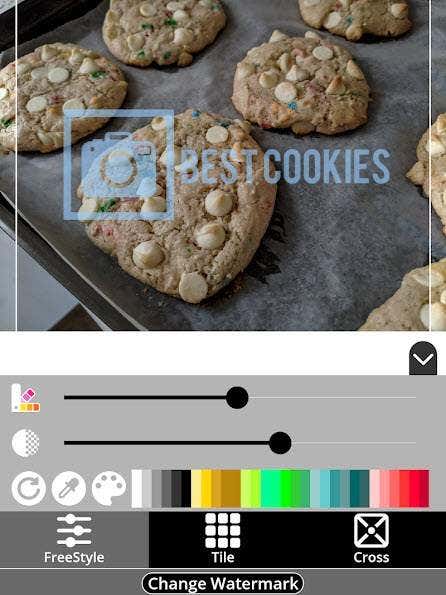
当你应用水印时,你可以做一个“自由式”,它只是一个水印,你可以在图像的任何地方拖动和调整大小,或者你可以使用“平铺”功能(” function)在整个屏幕上制作四个水印。第三个选项是“十字”,它将水印放在照片的中心,并从每个角落创建一个十字,以进一步保护图像不被复制。
应用程序中的一些艺术作品旁边有一个锁,因为你必须为此付费,但仍有大量免费的水印制作(watermark making)工具可用。
水印 X (iPhone & iPad)
Watermark X是适用于iPhone 和 iPad(iPhone and iPad)的完美水印应用程序(watermarking app),因为它会引导您通过一个简单的分步向导来制作水印,然后将其保存回您的设备。一路上没有任何令人困惑或不必要的设置。
要使用此应用在iPhone 或 iPad(iPhone or iPad)上为图像添加水印
,请选择需要水印的照片,然后选择是否调整其大小以适应各种尺寸,例如 1:1、3:4 或 4:3。然后,选择一个水印设计(watermark design)来编辑颜色、文本、不透明度和位置,使其完美。

完成后,带水印的照片会保存到您的设备中,但您也可以使用一些共享选项将其发布到Instagram、
Flickr、Twitter和其他网站上。
要删除广告,使所有设计可供使用,并启用批量水印(batch watermarking),您可以支付年费来使用该应用程序。
How To Easily Add Watermarks To Your Online Images Before Uploading
If you’ve ever had problems with people
stealing your images after you poѕted them online, or you want to make sυre
thаt nobody would want to swiрe yоur photos, you can add a watermark to them.
The best way to keep your brand or name
secured with each of your photos is to watermark them with your company logo,
your last name, or anything else that tells viewers who made the image.
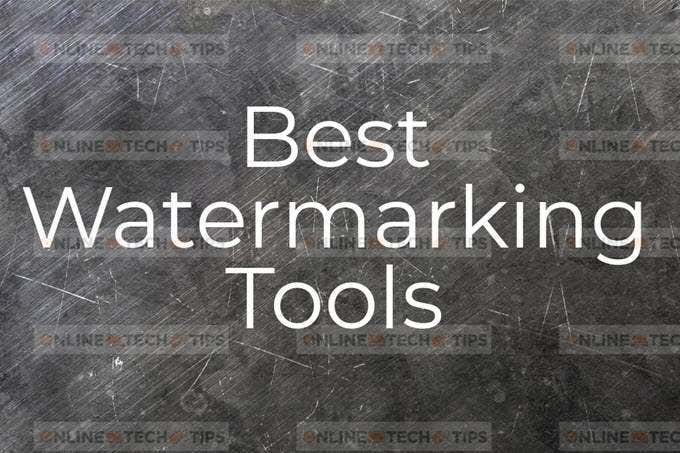
There are dozens if not hundreds of free watermark utilities you can use, but not all of them are easy or free to use. Below is a list of our picks of the best ways to watermark your pictures.
Watermark.ws (Online)
The Watermark.ws website is by far the most helpful for one simple reason: you can import images from a huge variety of websites. It supports loading images from your computer but also Facebook, Google Drive, OneDrive, Google Photos, Evernote, Gmail, Instagram, Box, Amazon Cloud Drive, FTP, Imgur, and other places, including the web.
You can add both text and image watermarks to
your photos with this tool. Lots of font types are supported and you can easily
add the copyright or trademark symbol anywhere on your photos.

We also like this free online watermarking
tool because it supports other useful image editing tasks, too, like cropping,
rotating, resizing, flipping, borders, and more.
When you’re finished adding the watermark, you can export to JPG to save the image to your computer. You can upgrade and pay for premium features if you want extras like the option to save to Facebook and other sites, access to watermark templates, more fonts, or premium filters.
FotoJet (Online)
FotoJet is another online watermarking tool that’s completely free to use (for the basic features). It lets you load images from Facebook or your computer.
The watermarking function isn’t technically
marketed as such since it’s just a text tool, but using FotoJet to watermark
pictures is a better idea than alternative sites because it supports large file
uploads and includes handy features like an opacity option, several font types,
and layering. There are also glow and outline options for the text tool to make
your watermark pop.

After watermarking your photos, you can share
them with the built-in Twitter, Pinterest, and Tumblr sharing buttons. The
other option is to download your watermarked picture in its original size, as a
JPG or PNG image file.
Watermark.ink (Online)
If the online watermarking tools above weren’t what you were after, you might like Watermark.ink. It supports way more font types and adds the unique option to display a large X across the image. However, you can only upload photos from your computer, not other sites.

This website lets you add your company logo
(or any other image) to the photo, too, to maximize your watermark’s presence.
Completed photos can be saved to your computer
in the JPG or PNG format.
uMark (Windows & Mac)
A website that watermarks your pictures is
appropriate if you don’t want to install watermarking software and you need the
watermark on just a couple photos. However, a dedicated watermarking program is
better for bulk jobs, like when you need to watermark more than one image at
once. Or, maybe you’re just hesitant to upload your pictures to a website.
uMark is one watermarking tool that lets you import an entire folder of images to watermark all of them. You can even choose which image file types to import and whether to grab photos from subfolders, too.
There are several watermarking features in
this program. You can make text, image, or QR code watermarks, add shapes and
effects to the images, apply filters, and add copyright information to the
file’s metadata.

Since uMark is a desktop app, the watermark
text can be any text you have installed on your computer. There are also macros
you can import as watermark text, including today’s date, the folder name, the creation
date, the image width, and several other parameters.
Output formats include JPG, PNG, GIF, BMP,
TIFF, and PDF. Batch file renaming is also supported when it’s time to save the
watermarked photos.
Some other desktop watermarking programs like uMark include Aoao Watermark, Add Watermark to Photo, Mass Watermark, Arclab Watermark Studio, TSR Watermark Image, and iWatermark Pro.
Add Watermark on Photos (Android)
If you need to add a watermark to an Android photo, you can do so with the app Add Watermark on Photos. We like this watermarking app because it supports lots of watermark templates that are easy to edit and apply to your pictures. Plus, batch watermarking is supported.
You can build a watermark with the large
catalog of symbols and images built-in to the app, or you can pick from premade
watermarks that came with the app. With the watermark templates, you can
quickly edit the text and color, and even upload your images to use as the
watermark.
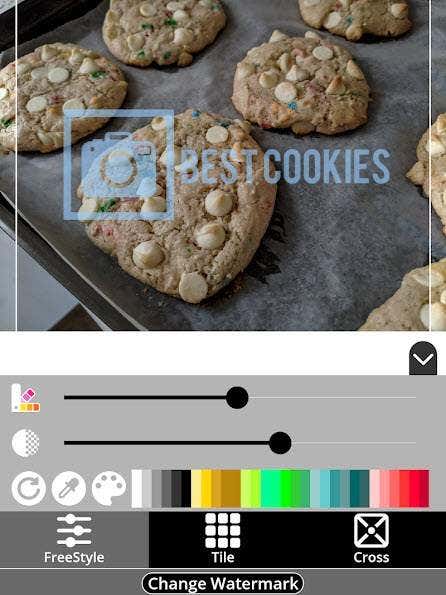
When you apply the watermark, you can do a
“freestyle” one where it’s just one watermark that you can drag and resize
anywhere on the image, or you can use the “tile” function to make four
watermarks all over the screen. The third option is “cross,” which puts the
watermark in the center of the photo and creates a cross from each corner to
further protect the image from being copied.
Some of the art in the app have a lock next to them because you have to pay for those, but there’s still a large variety of free watermark making tools available.
Watermark X (iPhone & iPad)
Watermark X is the perfect watermarking app for iPhone and iPad because it walks you through a simple step-by-step wizard to make the watermark and then save it back to your device. There aren’t any confusing or unnecessary settings along the way.
To watermark an image on your iPhone or iPad
with this app, select the photo that needs the watermark and then optionally
decide whether to resize it to fit various dimensions, such as 1:1, 3:4, or 4:3.
Then, pick a watermark design to edit the colors, text, opacity, and position
to make it perfect.

When finished, the watermarked photo is saved
to your device, but you also have some sharing options to post it on Instagram,
Flickr, Twitter, and other sites.
To remove ads, make all the designs available
for use, and enable batch watermarking, you can pay a yearly fee to use the
app.